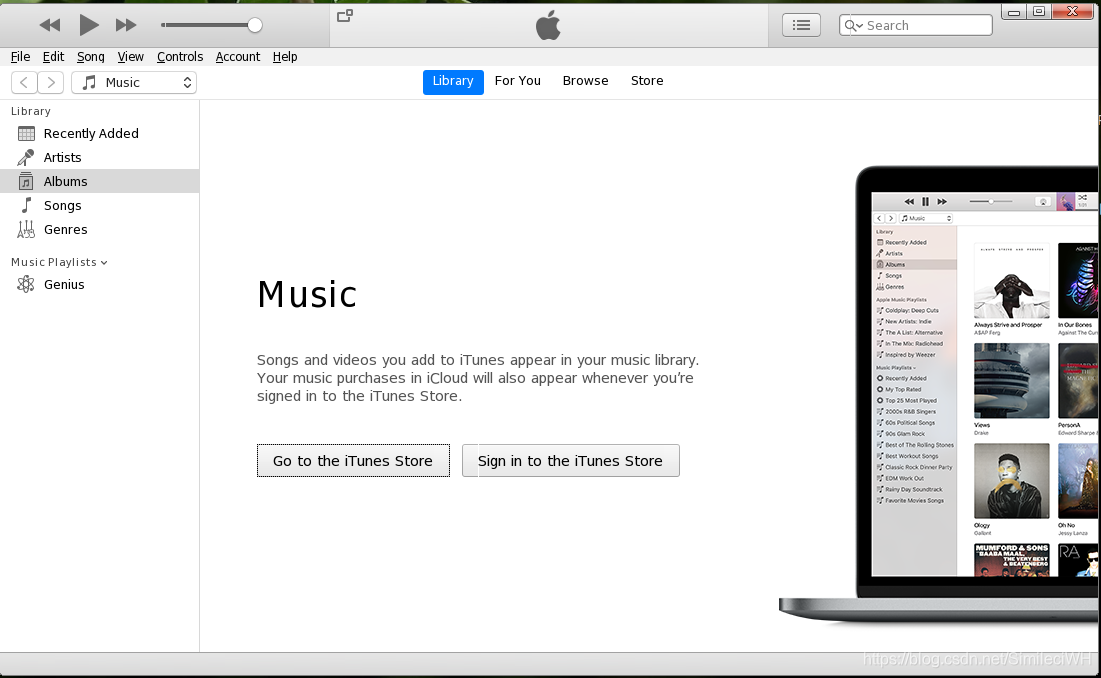版权声明:转载请标明出处,谢谢! https://blog.csdn.net/SimileciWH/article/details/86685406
1 安装PlayOnLinux和下载iTunes12
1.1 安装PlayOnLinux
1.2 下载iTunes12
下载地址:itunes官方下载地址
在下载页面下载 :Download now (64-bit)
1.3 安装wine
打开PlayOnLinux,点击 Tools 标签,找到 manage wine versions 点开,如下图所示,可以通过选项卡来选择安装32位的wine还是64 位的wine
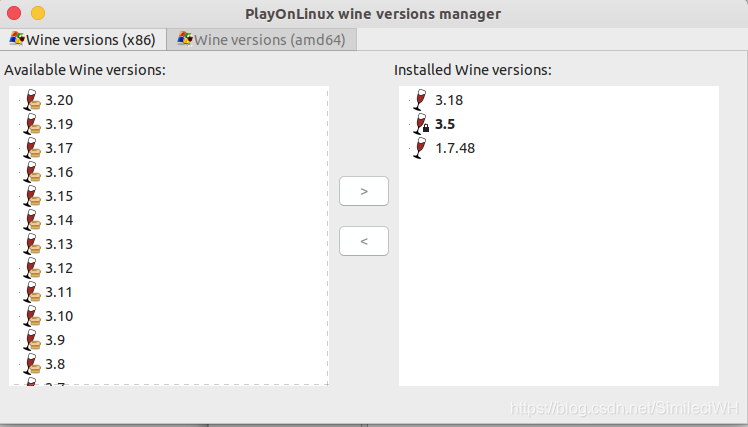
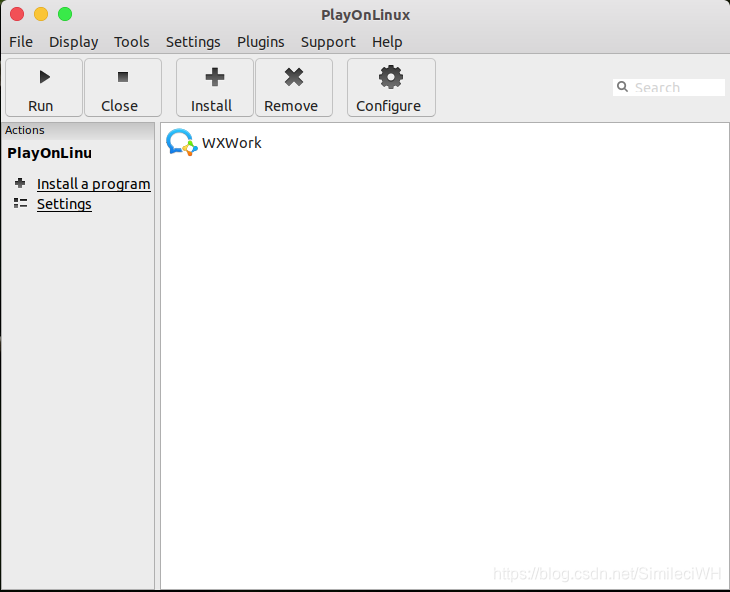
2.2
可以看到我这里有两个虚拟驱动器,一个企业微信和默认的配置,现在我们新建一个iTunes的虚拟驱动器,点击右下方的 NEW
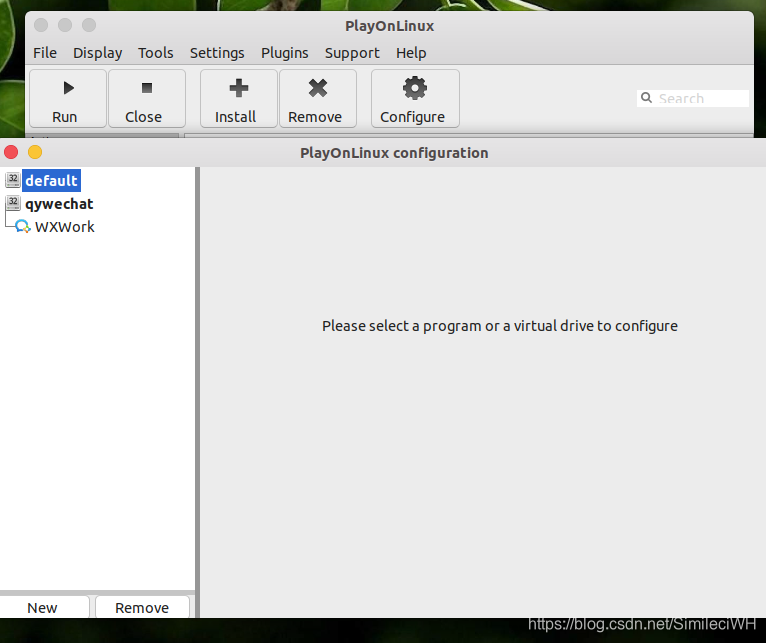
2.3
创建新的虚拟驱动器,选择64位windows 安装,选择好后,点击 NEXT
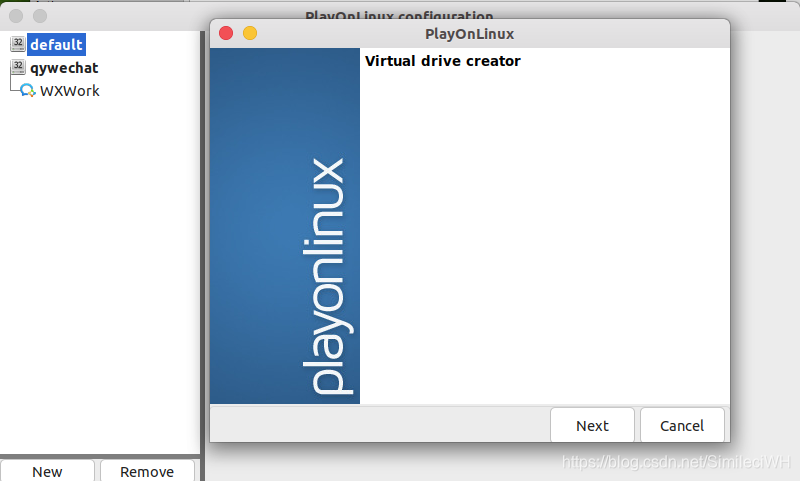
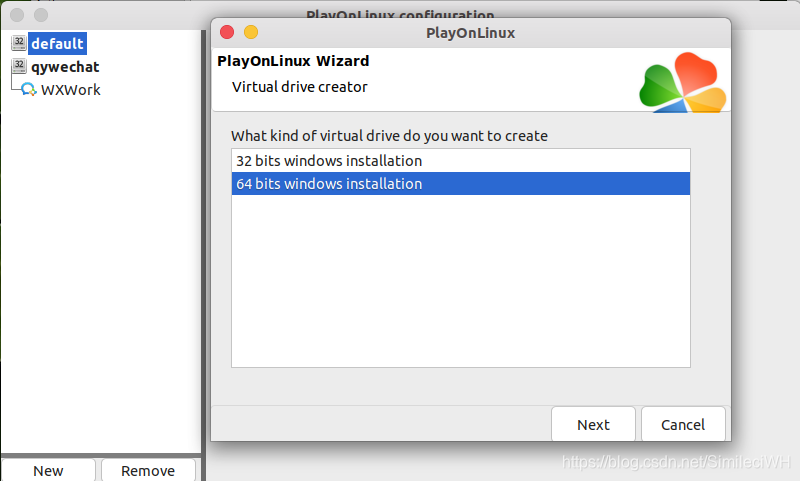
选择wine的版本,要自己手动安装,我这里选择的3.20版本的wine

2.6
给这个虚拟驱动器起名字,我明名为 == iTunes== ,点击 NEXT
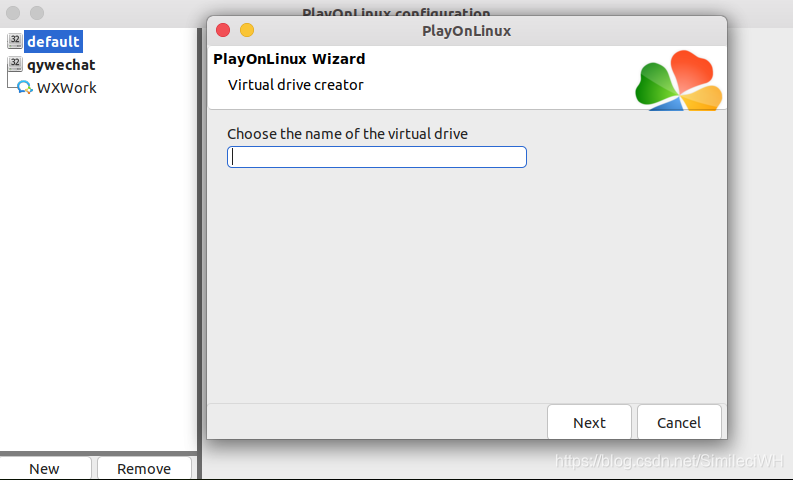
2.7
会自动安装wine对应的gecko
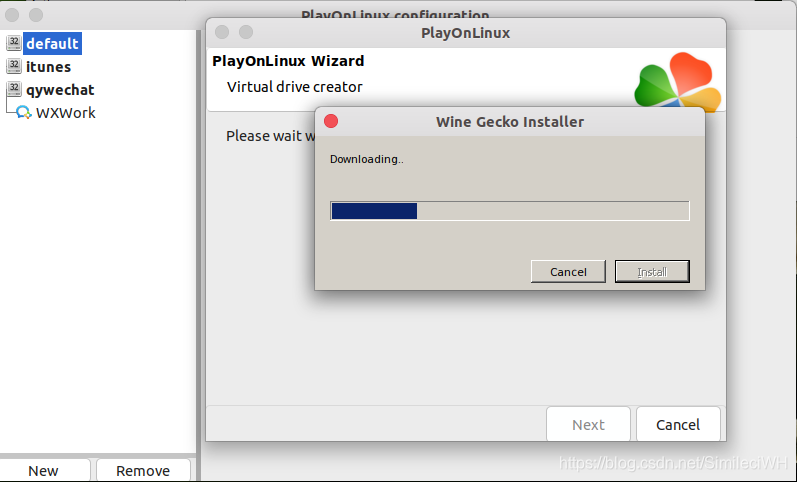
2.8
至此我们就设置好了一个 iTunes的虚拟驱动器了,现在,点击它。,选择, Miscellaneous 在下方的 点击Run a.exe file in this virtual drive,然后会让你选择iTunes.exe的位置,设置好后,就会自动安装了。
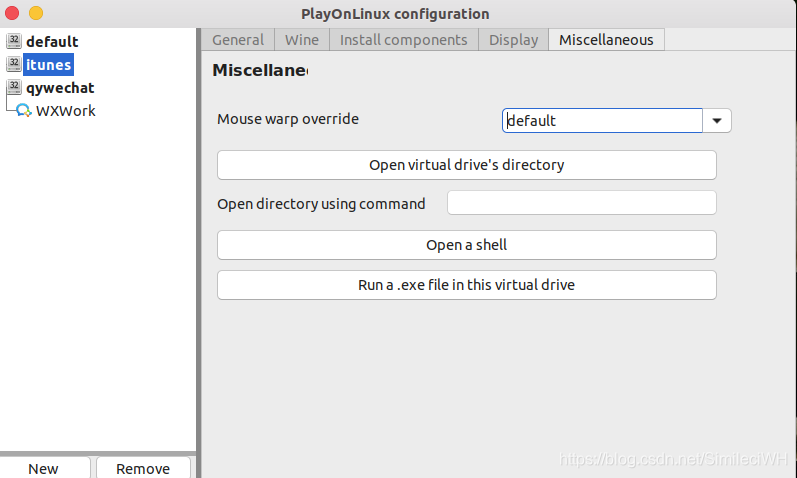
2.9
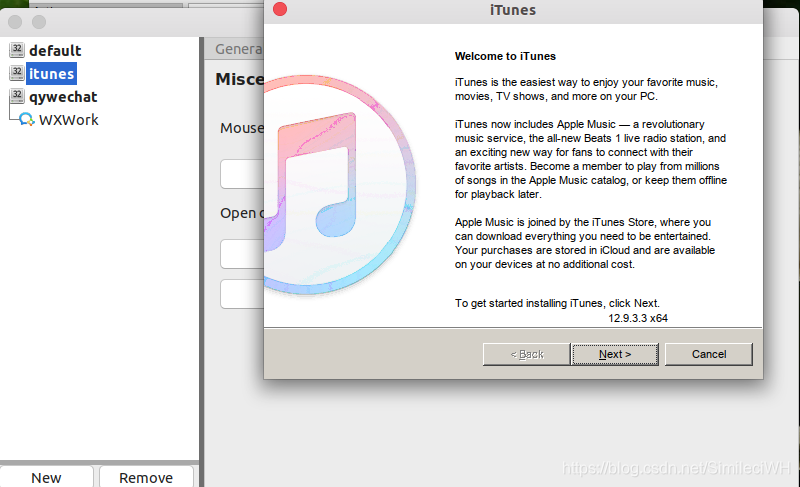
2.10
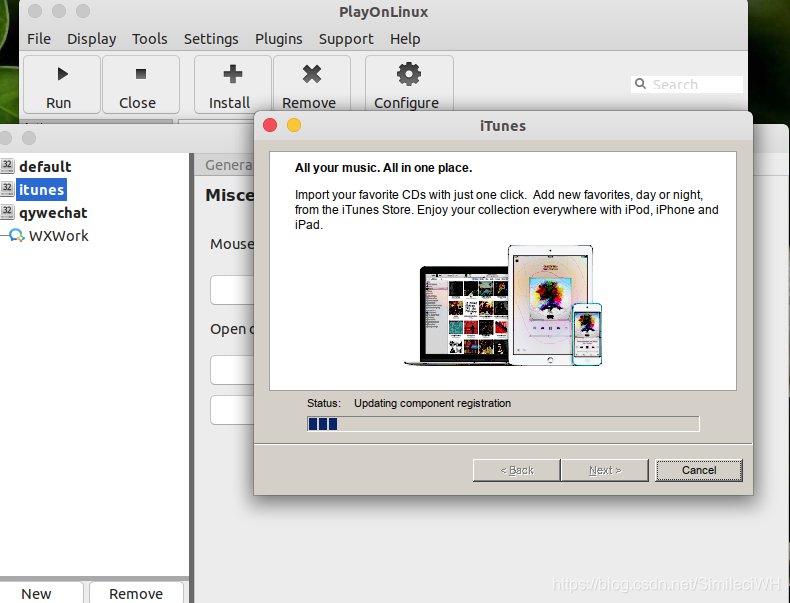
2.11
安装完成后,创建iTunes的快捷图标。还是在 iTunes 虚拟驱动器下,选择 General ,点击 Make a new shortcut from virtual drive ,会自动扫描虚拟驱动器,在扫描的结果上选中iTunes.exe 即可。
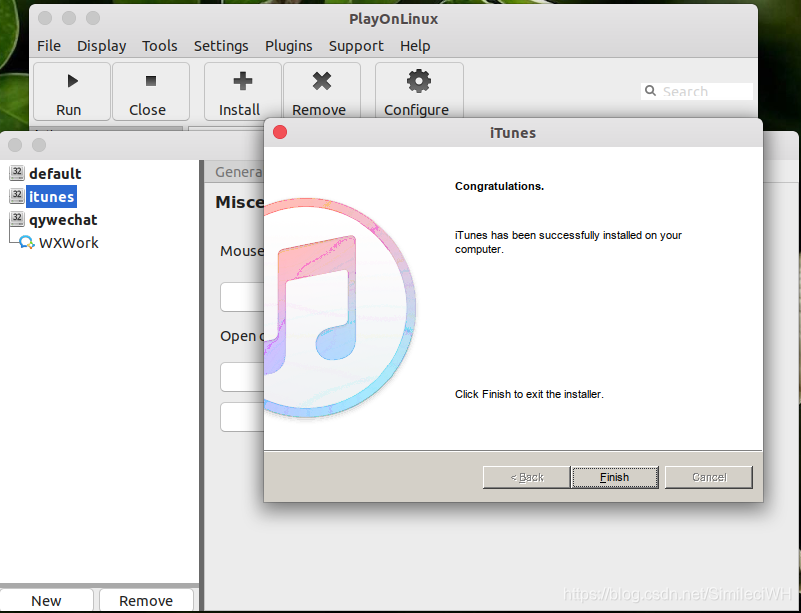
2.12
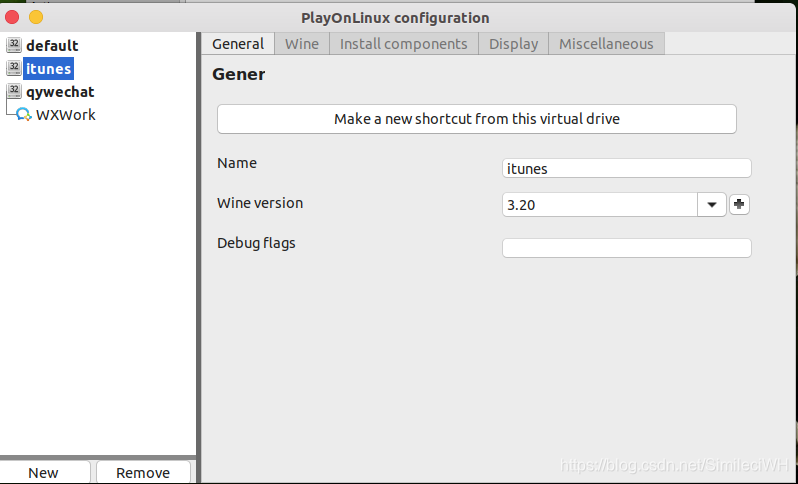
2.13
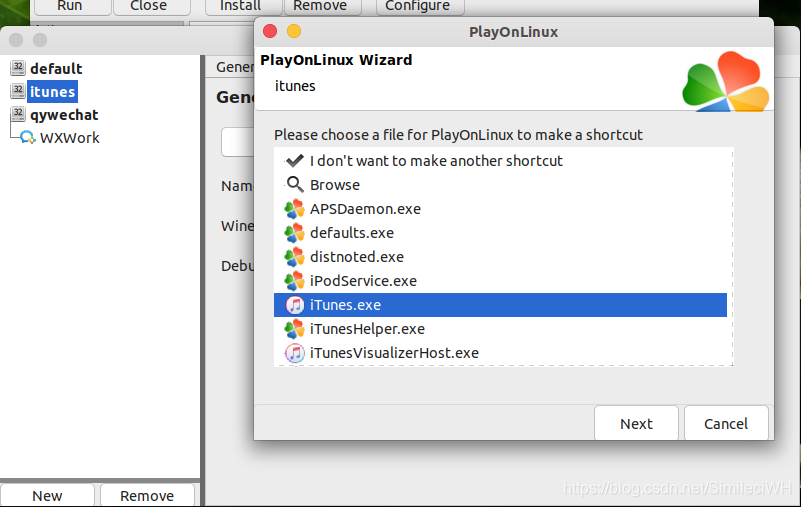
2.14
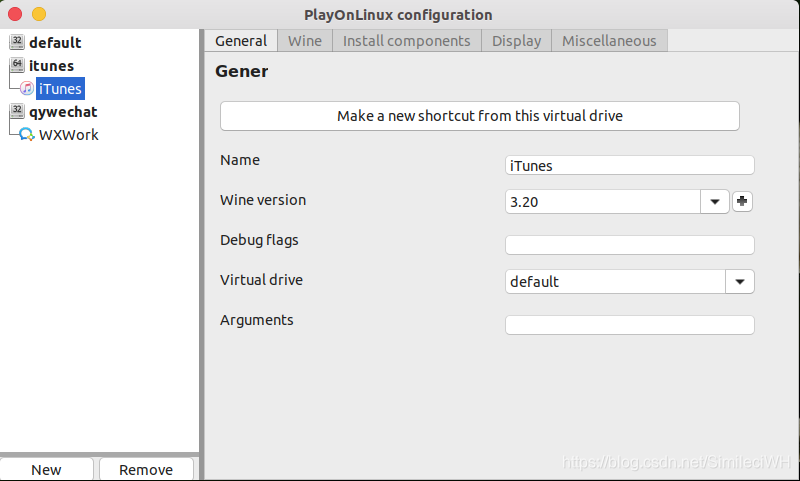
2.15
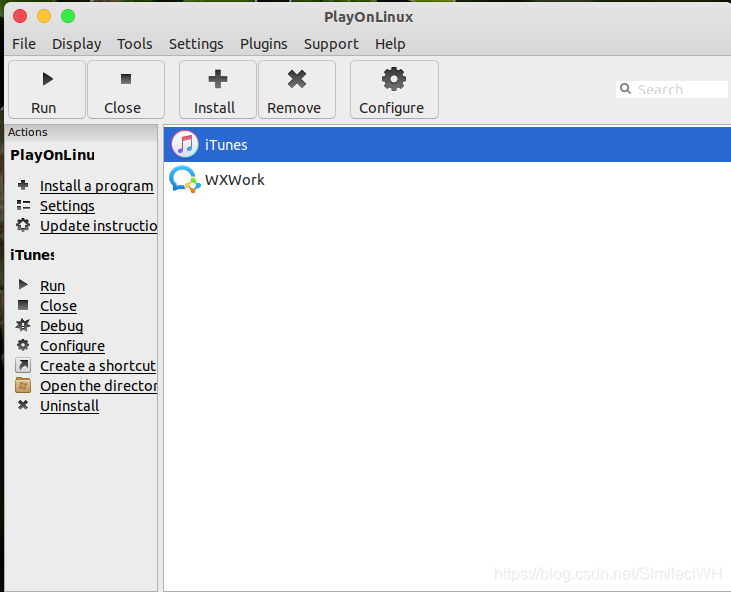
效果如下: